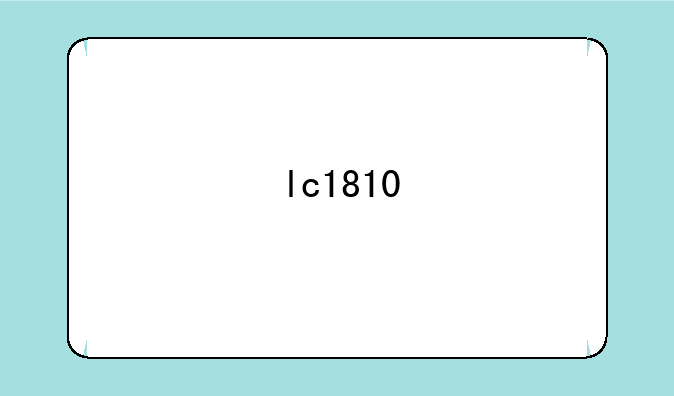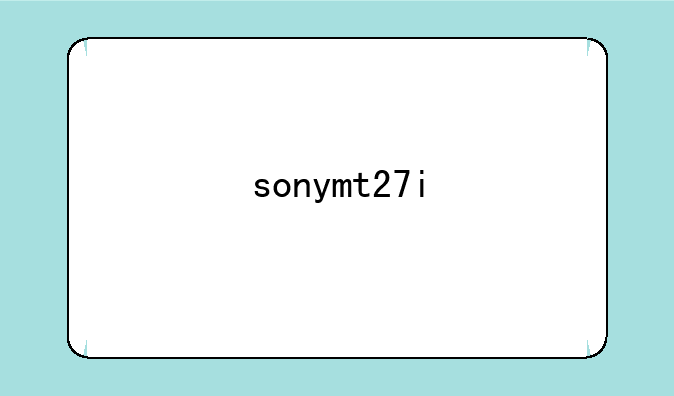笔记本接投影仪;笔记本接投影仪怎么设置

笔记本接投影仪:完美连接与设置指南
在现代办公与教学中,笔记本接投影仪已成为日常演示的标配。无论是会议室里的项目汇报,还是教室中的知识传授,这一组合都以其便捷性和高效性赢得了广泛好评。但如何确保笔记本与投影仪的无缝连接,以及如何正确设置以达到最佳显示效果,却是许多用户面临的难题。本文将为您详细解析笔记本接投影仪的步骤与技巧,助您轻松应对各类演示场景。
一、准备工作:硬件连接是基础
在进行任何软件设置之前,确保硬件连接无误是基础中的基础。① 检查接口:首先,确认您的笔记本和投影仪支持的接口类型。常见的接口有VGA、HDMI、DP(DisplayPort)等。选择适合的线缆进行连接。② 物理连接:将线缆的一端插入笔记本的对应接口,另一端接入投影仪的输入端口。确保插紧,避免接触不良导致的信号不稳定。③ 电源接通:开启投影仪,并确认其已正确接收到来自笔记本的信号。部分投影仪在接收到信号后会自动调整至对应的输入源。
二、系统设置:软件配置是关键
硬件连接完成后,接下来需在笔记本上进行一系列系统设置,以确保画面能够正常显示。① 屏幕投影设置: - Windows系统:按下“Win+P”组合键,调出投影选项,选择“复制”或“扩展”模式。复制模式会将笔记本屏幕内容同步到投影仪,适合大多数演示需求;扩展模式则可将两个屏幕分开使用,便于多任务操作。 - macOS系统:点击屏幕右上角的AirPlay图标,选择连接的投影仪,同样可选择镜像或扩展显示模式。② 分辨率调整:根据投影仪的分辨率能力,在笔记本的显示设置中调整合适的分辨率,以保证画面清晰无扭曲。③ 音频输出设置:若需通过投影仪播放声音,需在笔记本的音频设置中,将默认输出设备更改为投影仪自带的扬声器或连接的外置音响。
三、常见问题解决:排查与优化
即便按照上述步骤操作,有时仍可能遇到信号不稳定、画面无显示等问题。以下是几个常见的排除方法:① 重启设备:简单而有效的方法,重启笔记本和投影仪,有时能解决因系统缓存或软件冲突导致的问题。② 检查线缆:更换一条已知良好的线缆尝试连接,排除线缆损坏的可能性。③ 更新驱动:确保笔记本的显卡驱动为最新版本,避免因驱动不兼容导致的显示问题。④ 投影仪菜单调整:进入投影仪的菜单设置,检查输入源、亮度、对比度等参数,确保它们被正确设置。
四、进阶技巧:提升演示效率
除了基本的连接与设置,掌握一些进阶技巧能让您的演示更加流畅与高效。① 快捷键使用:熟悉并运用笔记本上的投影快捷键,如屏幕切换、音量调节等,可大幅提升演示时的操作便捷性。② 无线连接方案:考虑采用无线投屏技术,如Miracast(Windows)或AirPlay(macOS),摆脱线缆束缚,实现更自由的演示空间。③ 演示软件辅助:利用PowerPoint、Keynote等演示软件的高级功能,如激光笔、注释、计时器等,增强演示的互动性和专业性。
综上所述,笔记本接投影仪看似简单,实则蕴含不少门道。通过细致的准备、正确的设置以及适时的故障排除,您定能轻松驾驭这一组合,让每一次演示都成为一次成功的展示。

 产品报价
产品报价 配置参数
配置参数 数码教程
数码教程 数码产品
数码产品 数码资讯
数码资讯